Denne artikkelen ble produsert ved hjelp av maskinoversettelse.
Set opp automatiseringer for andre brukere
Teknologi spiller en betydelig rolle i våre daglige liv i en stadig skiftende verden. Mens et av Pipedrives hovedmål er å bygge et enkelt og intuitivt verktøy, er ikke alle veldig kjent med teknologi og kan trenge hjelp til å sette opp visse funksjoner.
Valget om å dele automatiseringer med andre brukere har som mål å hjelpe teknologikyndige administratorer med å spare tid ved å sette opp automatiseringer for mindre erfarne brukere.

Del automatiseringer med andre
Før du deler en automatisering, må du huske at kun automatiseringer med utløseren ”Utløst av valgte brukere” kan deles. Hvis utløseren ”Utløst av alle” er aktivert, trenger du ikke dele da alle brukere allerede er inkludert.
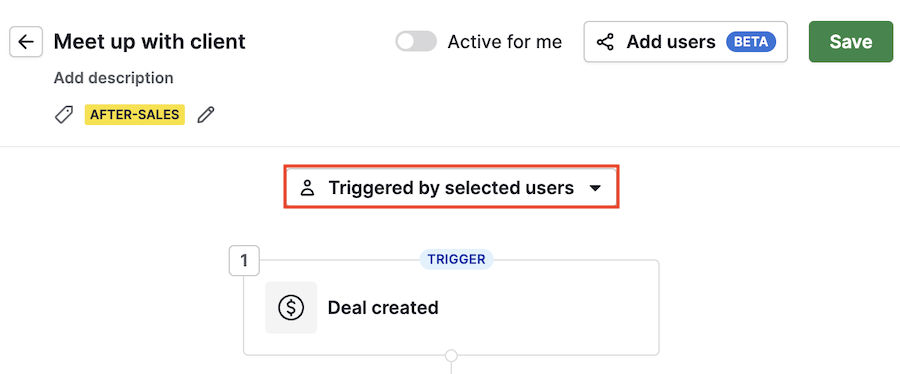
For å gi tilgang til en automatisering til andre brukere i selskapet ditt, klikk på automatiseringen for å åpne kontekstvisningen. Deretter, på brukerseksjonen, klikk på ”Legg til brukere”.
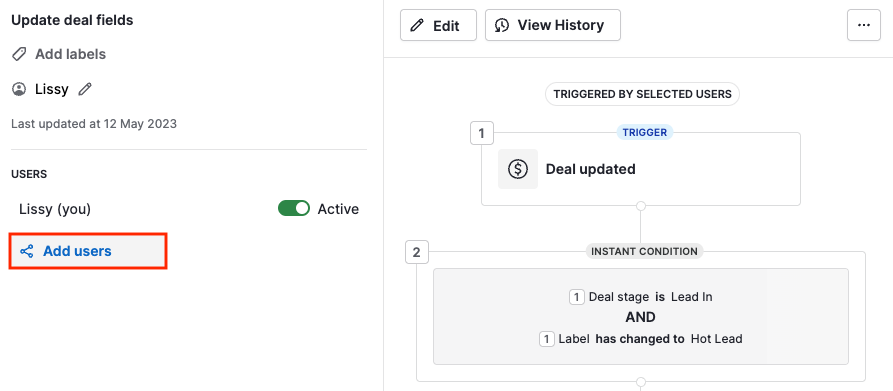
Du vil se behandle tilgang prompten. Se etter brukerne du vil dele automatiseringen med og klikk ”Bruk endringene”.
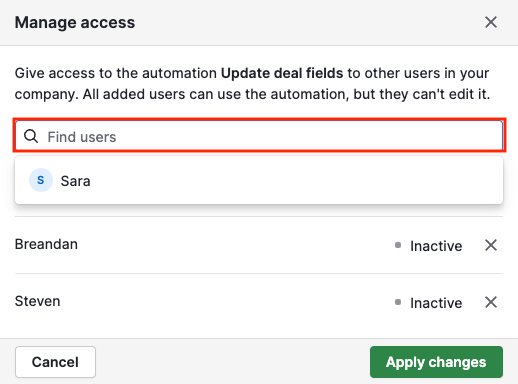
Når du har lagret endringene, vil du se at brukerseksjonen i kontekstvisningen nå har en liste over brukere med tilgang til automatiseringen.
Ved å klikke ”Behandle tilgang” kan du legge til flere brukere eller fjerne tilgangen fra eksisterende.
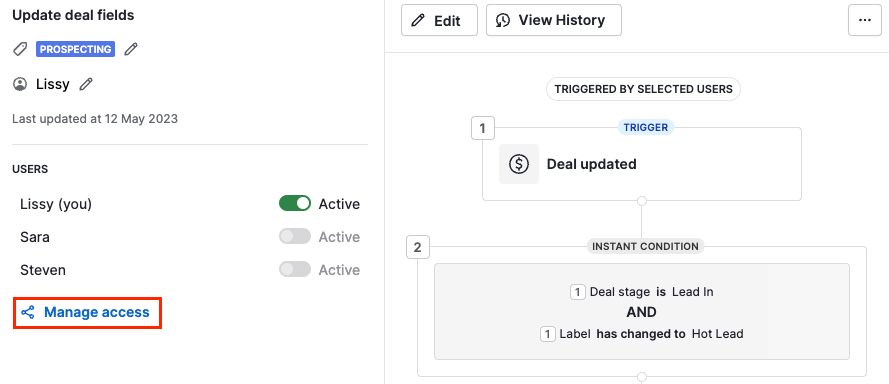
I listen over automatiseringer kan du se automatiseringene som er delt og er aktivert eller deaktivert. Deling ikonet har to tall:
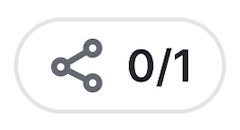
- Det første tallet indikerer hvor mange brukere som allerede har aktivert automatiseringen
- Det andre tallet indikerer hvor mange brukere automatiseringen ble delt med
Aktiver delte automatiseringer
Siden automatiseringer som deles med andre vil utføre handlinger på deres vegne (dvs. sende e-poster, sende Slack-meldinger osv.), må abonnerte brukere godta å aktivere automatiseringen for seg selv og godta eventuelle fremtidige endringer som gjøres, da de ikke vil motta varsel.
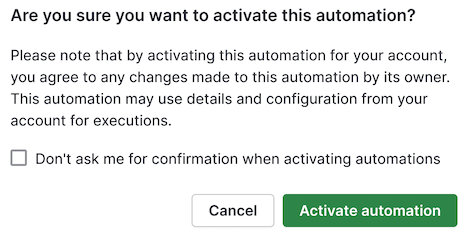
Når brukere har aktivert automatiseringene på sin side, vil du se at vippebryteren "Aktiv" er aktivert i brukere-delen.
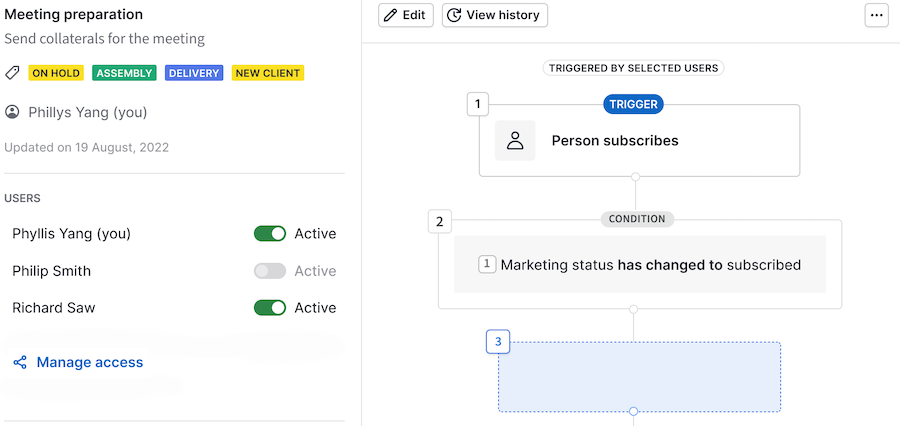
Vanlige brukere som har mottatt og aktivert automatiseringene vil kunne se arbeidsflyten og utførelsen med sin egen bruker. Imidlertid vil de ikke kunne redigere, overføre, slette eller duplisere automatiseringen, da disse handlingene kun vil være begrenset til globale administratorer.
Om nødvendig kan administratorer midlertidig eller permanent fjerne brukere fra automatiseringer. Hvis fjerningen er midlertidig, må den vanlige brukeren aktivere automatiseringen selv igjen for å gjenoppta utførelsen.
Utførelsehistorikk
Admin-brukere
Admin-brukere har tilgang til full utførelsehistorikk av en delt automatisering. De kan:
- Filtrere etter bruker
- Se etter spesifikke utførelser av spesifikke brukere
- Velge tidsramme
- Sjekke status for en utførelse
Vanlige brukere
Vanlige brukere vil kunne se all informasjon relatert til sine egne utførelser, som status og tidsramme.
Feilsøking
Når en automatisering er aktivert, vil systemet kjøre en diagnose for å bekrefte at arbeidsflyten er bygget riktig og ingen problemer vil forhindre utførelsen.
Hvis det oppdages en feil, vil du bli varslet og må gjennomgå arbeidsflyten for å aktivere den.
Klikk ”Feilsøking” øverst på siden for mer detaljer om feilene.
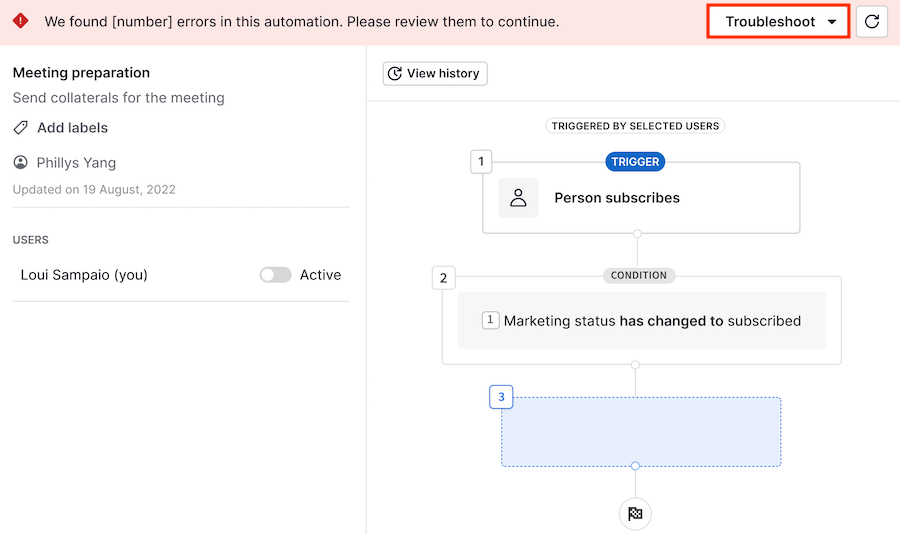
Når problemene er løst, kan du kjøre diagnosen på nytt og aktivere automatiseringen.
Var denne artikkelen nyttig?
Ja
Nei